
Exportieren eines Profilsatzes
Sie können einen Profilsatz des Bildcontrollers zu einem lokalen Computer ([Lokal]) oder zu einem Netzwerkcomputer ([Netzwerk]) exportieren.
Klicken Sie auf [Ausführen] im Bildschirm [Farbkonfigurationsverwaltung].
Der Bildschirm [Color Centro Profiler] wird angezeigt.
Wählen Sie in der Baumstruktur und in der Liste unter [Vorhandene Profilsätze verwalten] einen Profilsatz aus.
Ausführliche Informationen zum Verbinden eines anderes Controllers finden Sie unter Wechseln des zu verbindenden Bildcontrollers.
Wenn Sie die Informationen des derzeit verbundenen Bildcontrollers neu laden möchten, wählen Sie [Ansicht] - [Neu laden]. Beim erneuten Laden wird der angepasste Profilsatz verworfen, wenn der Profilsatz noch nicht im Bildcontroller registriert wurde. Registrieren Sie die Einstellungen vor der Aktualisierung, sofern erforderlich. Informationen über die Registrierung des Ergebnisses finden Sie unter Registrieren einer Farbkonfiguration.
Klicken Sie auf [Exportieren].
Der Bildschirm [Speichern unter] wird angezeigt.
Wenn Sie mehrere Profilsätze auswählen, ist [Exportieren] nicht verfügbar.
Ein ähnlicher Vorgang kann durchgeführt werden, wenn Sie [Datei] - [Exportieren] wählen.
Geben Sie ein Ziel und einen Dateinamen an und klicken Sie dann auf [Speichern].
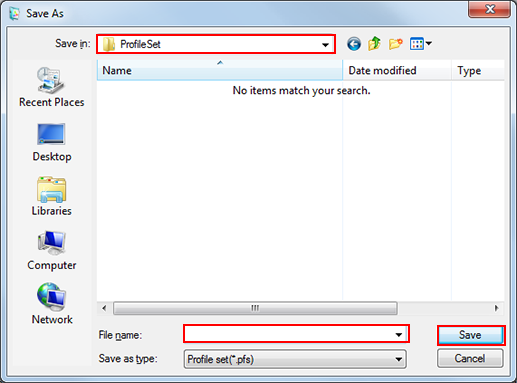
Der Profilsatz wird zum angegebenen Ziel exportiert.
Wählen Sie im Bildschirm [Color Centro Profiler] im Menü [Datei] den Eintrag [Beenden].
Der Bildschirm [Farbkonfigurationsverwaltung] wird wieder angezeigt.